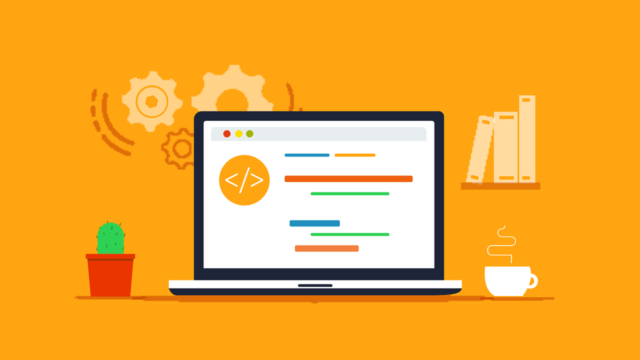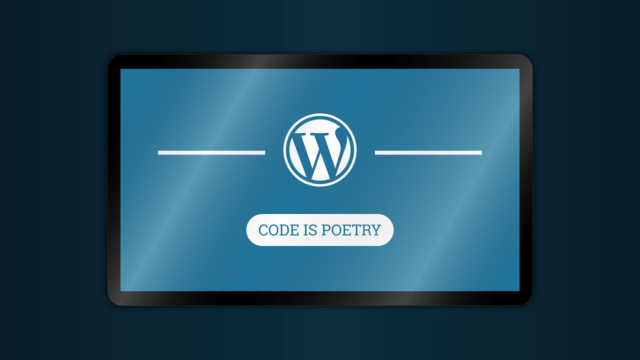たにーです。
wordpressの固定ページを投稿ページに変換する方法を記録しておきます。
wordpressの固定ページを投稿ページに変換する方法【逆もOK!】
固定ページを投稿ページに変換するには、「pTypeConverter」というプラグインを使います。
投稿ページ→固定ページへの変更も可能です。
プラグイン「pTypeConverter」をインストール&有効化
ダッシュボードのプラグインから「pTypeConverter」を検索し、「今すぐインストール」をクリック。
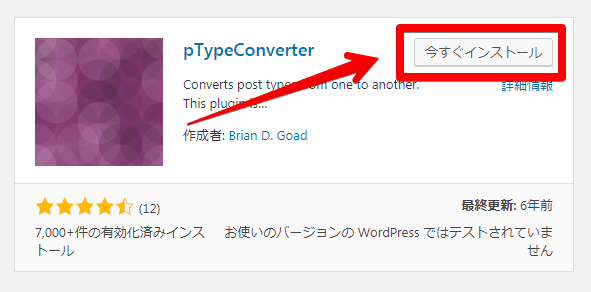
インストールできたら「有効化」をクリック。
バージョンは古いですが、普通に動きます。
使う時だけ有効化すればいいので、特に問題はないかと。
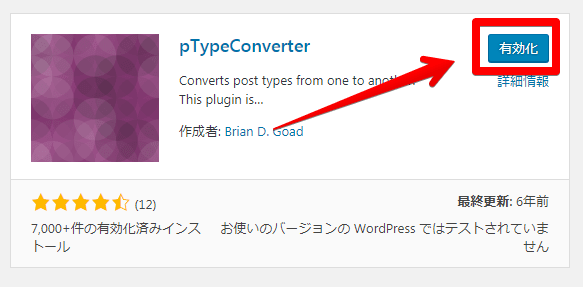
固定ページ・投稿ページの変換
インストールできたら、「ツール」から「pTypeConverter」をクリック。
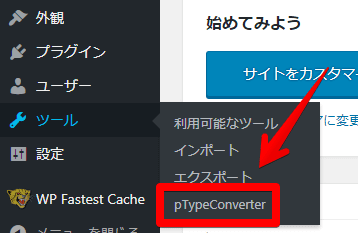
変換したい投稿タイプを選択すると、一覧が表示されます。
・page=固定ページ
・attachment=カスタム投稿ページ
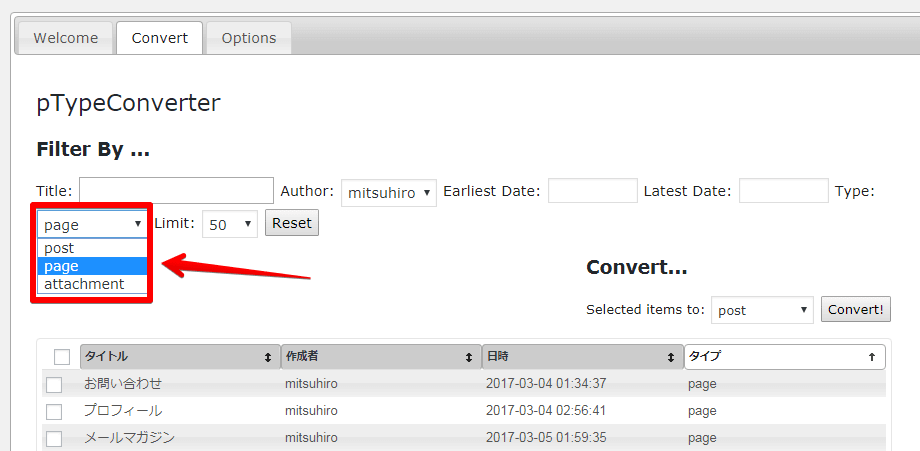
次に、表示したい投稿数を選びます。10から無制限まで選択可能です。
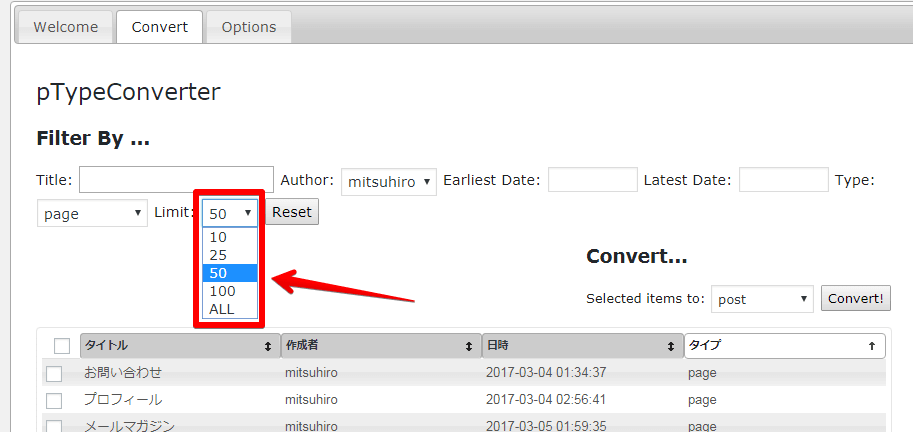
変換したいタイトルにチェックを入れ、変換したい投稿タイプを選びます。
以下の画像だと、「プロフィール」の固定ページ投稿を、投稿ページ(post)に変換する設定となっています。
「Selected items to:」の欄をクリックすると投稿タイプが選べます。設定が確認できたら、「Convert!」をクリック。
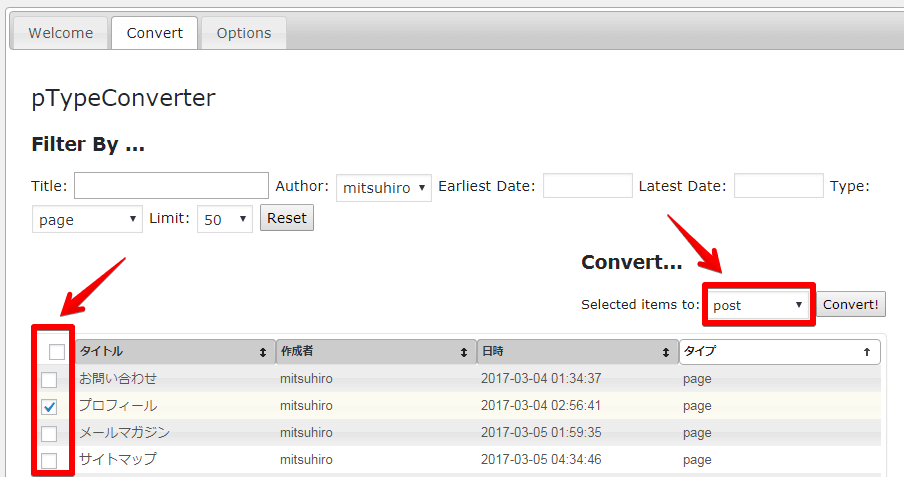
以下の確認画面が表示されるので、再度内容を確認して間違いがなければ「OK」をクリックしてください。
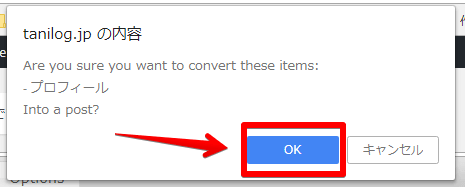
無事変換が完了すれば、以下のように「Success!」が表示されます。
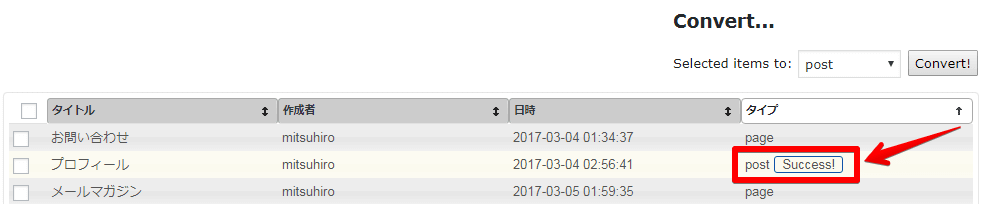
以上で変換作業は終了です。
実際に管理画面やページを表示してみて、きちんと変換できているか確認してみてください。
なお、ページタイプを変更したことによりメニューやウィジェットにも変更が反映されています。
パーマリンクは同じなのでページが表示されないということはありませんが、念のため各種設定を確認しておくことをオススメします。
まとめ
固定ページで作成したけど、やっぱり投稿ページにしたいなぁ、なんていうことはよくあると思います。
このプラグインを使えば、わざわざページをつくり直さず簡単に投稿タイプを変更できてしまいます。
しかも、変換したいページを一括変換できるのでとても便利です。
作業自体は簡単なので、ぜひ活用してみてください!